Przynieś epokę głupoty w cytacie z gry walącej w książki

Pamiętasz prawdę? Kiedyś było to w książkach i opowiadane przez nauczycieli. Teraz jest gdzieś w górach i cierpi na rzeczownikowy odpowiednik anemii. Cytat -
Konflikt między systemem Windows a kartą graficzną NVIDIA nie jest nowy. Gdy uruchamiasz program NVIDIA, aby zainstalować program, możesz napotkać błąd Instalator NVIDIA nie może kontynuować . Ten błąd uniemożliwia zainstalowanie karty graficznej NVIDIA . Bez względu na to, ile razy spróbujesz, otrzymasz ten sam komunikat o błędzie instalatora NVIDIA nie może kontynuować .
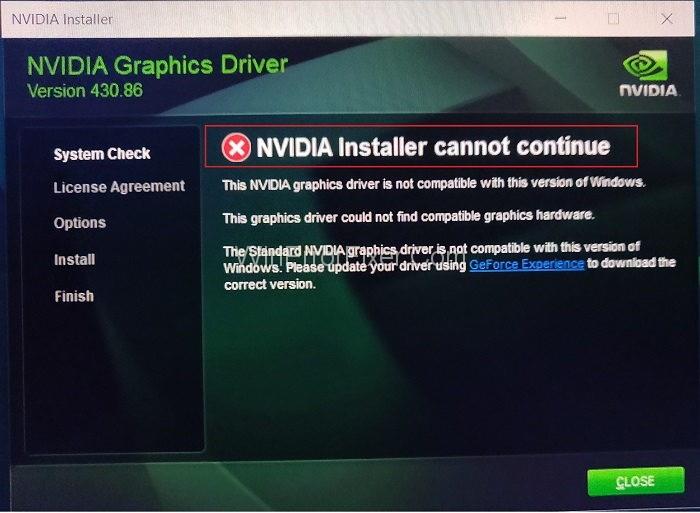
Istnieje wiele przyczyn błędu instalatora NVIDIA nie może kontynuować. Dzieje się tak z różnymi wersjami systemu Windows i sterowników. Zawsze upewnij się, że masz zainstalowaną najnowszą wersję systemu Windows w swoim systemie. Rozwiązanie tego błędu może być frustrujące dla wielu użytkowników. Ale na szczęście dostępnych jest wiele rozwiązań, aby rozwiązać problem z instalatorem NVIDIA Cannot Continue.
Zawartość
5 najlepszych rozwiązań naprawienia problemu instalatora NVIDIA nie może kontynuować
Tutaj omówimy niektóre rozwiązania naprawienia błędu instalatora NVIDIA nie może kontynuować. Wypróbuj te rozwiązania, aby rozwiązać problem. Rozwiązania te są podane jako:
Rozwiązanie 1: Zaktualizuj sterowniki i włącz kartę graficzną
Aktualizacja sterownika NVIDIA naprawia ten błąd przez większość czasu. Aby zaktualizować sterownik karty graficznej NVIDIA, wykonaj następujące czynności:
Krok 1: Naciśnij Windows + X z klawiatury. Z listy opcji wybierz opcję Menedżer urządzeń . Możesz też kliknąć Start , a następnie wpisać Menedżer urządzeń w pasku wyszukiwania Rozpocznij. Kliknij Menedżera urządzeń . Wyświetli się okno Menedżera urządzeń .
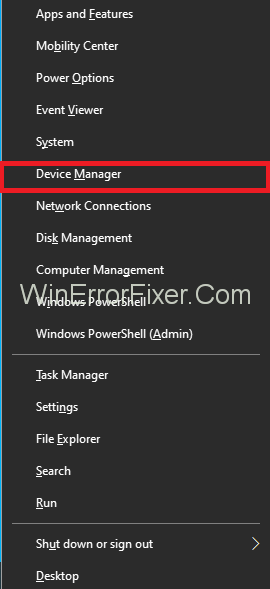
Krok 2: Znajdź opcję Karty graficzne , a następnie kliknij ją, aby rozwinąć. Sprawdź również, czy występuje błąd sterownika ekranu, który przestał odpowiadać .
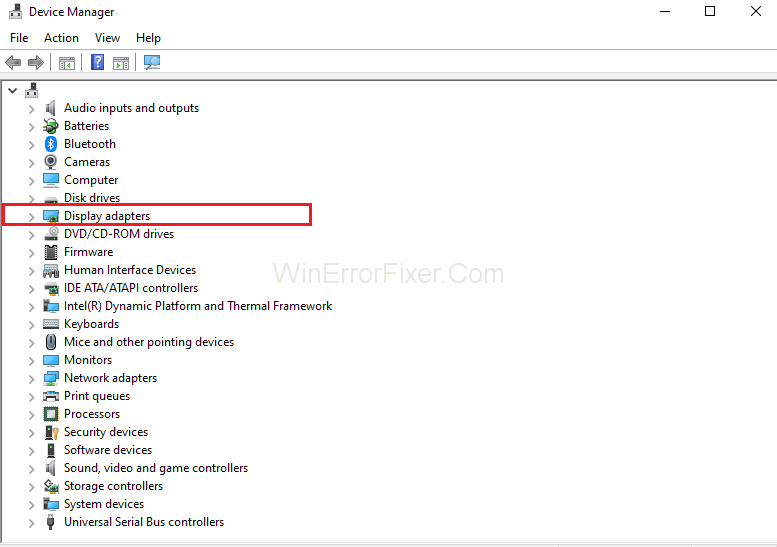
Krok 3: Kliknij prawym przyciskiem myszy kartę graficzną NVIDIA i wybierz opcję Włącz .
Krok 4: Po wykonaniu tej czynności ponownie kliknij prawym przyciskiem myszy kartę graficzną NVIDIA i wybierz opcję Aktualizuj oprogramowanie sterownika .

Krok 5: Następnie wybierz opcję Wyszukaj automatycznie zaktualizowane oprogramowanie sterownika .

Krok 6: Postępuj zgodnie z instrukcjami pojawiającymi się na ekranie.
Krok 7: Zakończ proces.
Krok 8: Wybierz opcję Aktualizuj oprogramowanie sterownika, ale tym razem wybierz opcję Przeglądaj mój komputer w poszukiwaniu oprogramowania sterownika.
Krok 9: Następnie wybierz opcję Pozwól mi wybrać z listy sterowników urządzeń na moim komputerze .
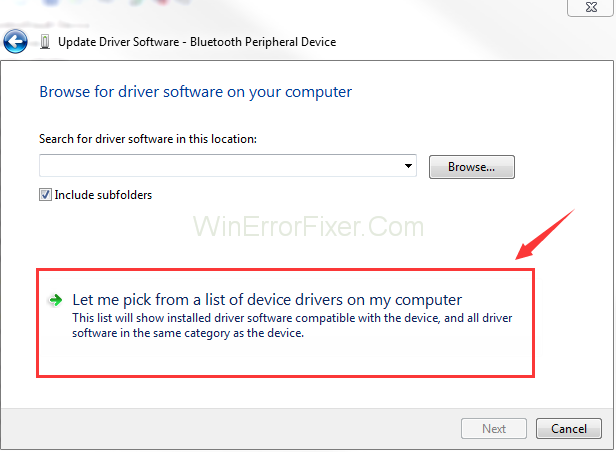
Krok 10: Teraz wybierz kompatybilny sterownik z systemu komputerowego.
Krok 11: Następnie kliknij przycisk Dalej .
Krok 12: Po zakończeniu procesu zastosuj zmiany.
Krok 13: Teraz uruchom ponownie system i sprawdź, czy błąd instalatora NVIDIA nie może kontynuować nadal istnieje.
Jeśli błąd instalatora NVIDIA nie może kontynuować nadal występuje, przejdź do następnych rozwiązań.
Rozwiązanie 2: Wyłącz program antywirusowy i zaporę sieciową
Czasami program antywirusowy zainstalowany na twoim komputerze blokuje proces instalacji NVIDIA. Dlatego wielu użytkowników sugeruje zamknięcie całej działającej zapory i wyłączenie programu antywirusowego . Możesz to zrobić, zabijając wszystkie procesy związane z antywirusem. Można to zrobić za pomocą Menedżera zadań. Kroki wyłączania programu antywirusowego są podane jako:
Krok 1: Naciśnij jednocześnie klawisze Ctrl + Alt + Delete z klawiatury. Wyświetli okno Menedżera zadań . Możesz też kliknąć prawym przyciskiem myszy na dole ekranu i wybrać Menedżer zadań . Wyświetli się również Menedżer zadań.
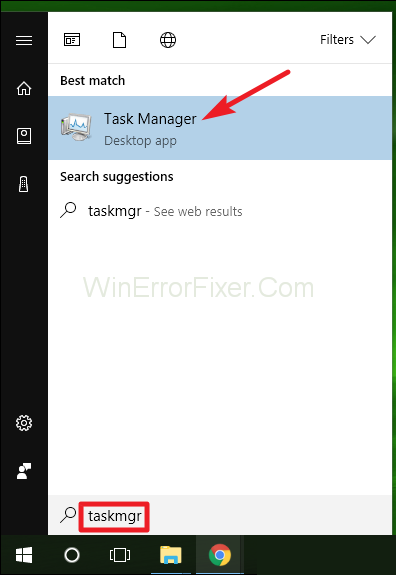
Krok 2: Przewiń w dół, aby zobaczyć listę procesów związanych z programem antywirusowym.
Krok 3: Teraz musimy wybrać proces docelowy i kliknąć Zakończ proces .
Krok 4: Ponownie uruchom system. Po wykonaniu powyższych kroków sprawdź błąd Nvidia Installer Cannot Continue.
Rozwiązanie 3: Usuń wszystkie procesy NVIDIA z Menedżera zadań
Błąd „ Instalator NVIDIA nie może kontynuować” można również naprawić, usuwając procesy NVIDIA z systemu. Możemy zatrzymać procesy NVIDIA, przechodząc do Menedżera zadań. Aby to zrobić, wykonaj czynności podane poniżej:
Krok 1: Najpierw przejdź do menu Start . Wpisz Menedżer zadań w pasku wyszukiwania. Następnie dotknij Menedżera zadań, który wyświetla się u góry wyników wyszukiwania.
Krok 2: Znajdź procesy NVIDIA z listy i kliknij je prawym przyciskiem myszy. Wybierz opcję Zakończ proces . To zablokuje wszystkie działające procesy NVIDIA.
Krok 3: Teraz uruchom ponownie system. Spróbuj ponownie uruchomić proces instalacji karty graficznej. Sprawdź, czy problem z instalatorem NVIDIA nie może kontynuować, został rozwiązany, czy nie.
Rozwiązanie 4: Dodaj identyfikator urządzenia karty graficznej ręcznie
Wielokrotnie system nieprawidłowo wykrywa kartę. Może to również spowodować błąd „Instalator NVIDIA nie może kontynuować” . Możesz wpisać identyfikator urządzenia NVIDIA w określonym polu. Oto kroki, aby to zrobić:
Krok 1: Przejdź do menu Start . Wpisz Panel sterowania w pasku wyszukiwania i naciśnij klawisz Enter .
Krok 2: Zostaną wyświetlone elementy Panelu sterowania. Wybierz opcję Menedżer urządzeń z listy.
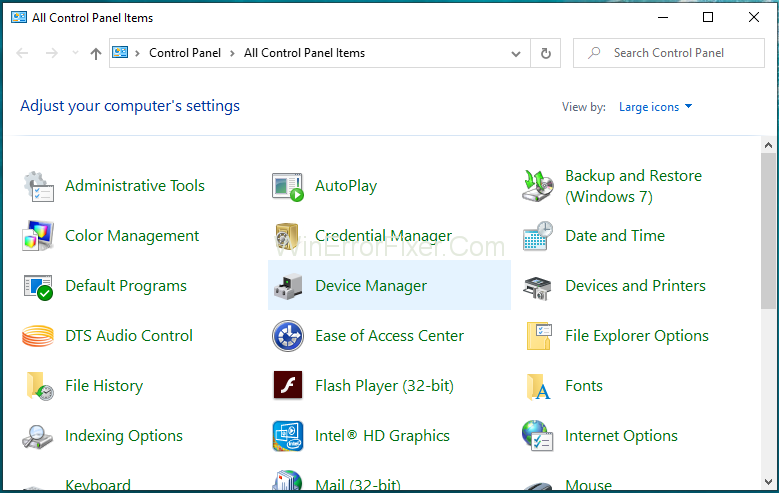
Krok 3: Teraz wyszukaj opcję Karty graficzne. Następnie rozwiń listę. Kliknij prawym przyciskiem myszy opcję Karta graficzna NVIDIA i wybierz opcję Właściwości .
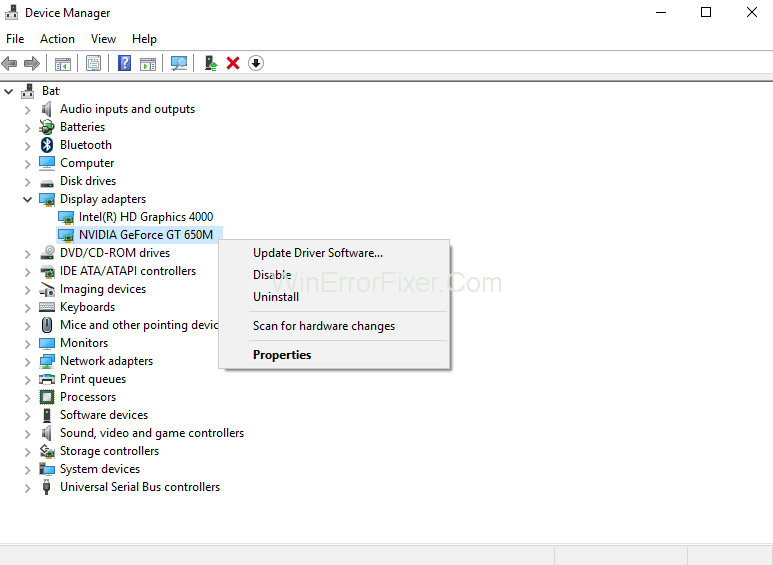
Krok 4: Przejdź do zakładki Szczegóły . Z menu Właściwości wybierz opcję Identyfikatory sprzętu z listy opcji.
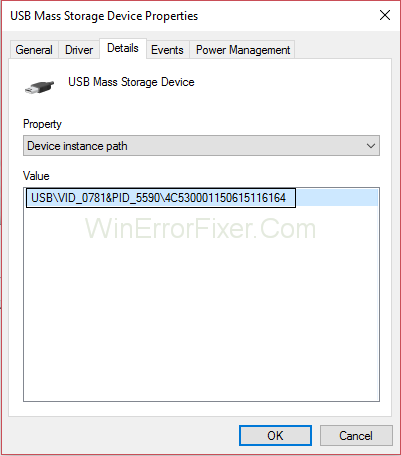
Krok 5: Zidentyfikuj urządzenie i kod dostawcy karty graficznej NVIDIA. Tutaj VEN oznacza Vendor-Id, a DEN oznacza Device-ID.
Krok 6: W witrynie wprowadź uzyskany identyfikator dostawcy i identyfikator urządzenia. Następnie kliknij przycisk Szukaj .
Krok 7: Otrzymasz nazwę dostawcy i nazwę urządzenia.
Krok 8: Zainstaluj i zaktualizuj najnowszą wersję sterownika NVIDIA.
Krok 9: Uruchom ponownie system. Następnie sprawdź, czy błąd instalatora NVIDIA nie może kontynuować nadal wyświetla się, czy nie.
Rozwiązanie 5: Usuń wszystkie nadmiarowe pliki
Wiele razy w systemie znajdują się nadmiarowe pliki. Pliki te stwarzają problemy podczas instalacji sterowników. Odinstalowanie starych sterowników to jeden ze sposobów na usunięcie takich plików. Wielu użytkowników sugeruje ręczne usuwanie tych plików. Sprawdź każdy katalog i usuń pliki podane poniżej:
Po usunięciu tych plików uruchom ponownie komputer. Sprawdź, czy błąd instalatora NVIDIA nie może kontynuować nadal występuje, czy nie. Ponadto podczas instalacji sterowników wybierz niestandardowe i przejdź do czystej instalacji.
Powiązane posty:
Końcowe przemyślenia
Na całym świecie jest wielu użytkowników karty graficznej NVIDIA. „ Instalator NVIDIA nie może kontynuować” to częsty błąd występujący w systemie Windows 10. W tym miejscu omówiliśmy niektóre poprawki mające na celu rozwiązanie tego problemu.
Większość użytkowników pomyślnie rozwiązuje ten błąd. Mamy nadzieję, że te rozwiązania będą dla Ciebie najlepsze. Jeśli żadne z rozwiązań nie działa, spróbuj ponownie zainstalować system Windows 10. Nie zapomnij zachować kopii zapasowej ważnych plików przed ponowną instalacją.
Pamiętasz prawdę? Kiedyś było to w książkach i opowiadane przez nauczycieli. Teraz jest gdzieś w górach i cierpi na rzeczownikowy odpowiednik anemii. Cytat -
Rozwiąż problem z grą, która już działa, w aplikacji EA, wykonując poniższe kroki rozwiązywania problemów i graj w spokoju w swoją ulubioną grę.
Rezzed 2018 już za nami. Londyńskie święto niezależnych gier, zarówno dużych, jak i małych, gości w Tobacco Docks już czwarty rok.
PS5 to potężna konsola oferująca niesamowite funkcje, takie jak gra w rozdzielczości 4K. Gdy instalujesz gry, może nawet automatycznie je aktualizować.
W 2017 roku gry niezależne przestały być podsekcją gier odrębnych. W zeszłym roku widzieliśmy wiele niezależnie opracowanych i opublikowanych
W ostatnich latach gry stały się znacznie większe i zajmują znaczną część dysku. W rezultacie Steam zdecydował się udostępnić swoje
Jak zarejestrować się w grze Squid Game: The Challenge serwisu Netflix, Netflix przeniesie grę Squid Game do prawdziwego świata. Teraz masz szansę wygrać ponad 4 miliony dolarów
Podsumowanie sposobów korzystania z Game Bar w systemie Windows 10. Jak korzystać z Xbox Game Bar w systemie Windows 10 to pytanie, które interesuje wiele osób. Dołącz do WebTech360
Gra League of Legend nie jest już obca graczom, zwłaszcza w Wietnamie. Dołącz do WebTech360, aby poznać płynną konfigurację gry w League of Legend.
Valorant stał się topową grą z różnorodną taktyką, atrakcyjną w mechanice walki. Nauczmy się z WebTech360 o płynnej konfiguracji grania w Valorant.
Jeśli pasjonujesz się grami walki o przetrwanie, w tym artykule WebTech360 podsumuje 6 najlepszych gier survivalowych na PC i urządzenia mobilne!
Jeśli chcesz naprawić opóźnienie lub spowolnienie komputera podczas grania w gry, dołącz do WebTech360, aby zapoznać się z 6 najlepszymi programami do przyspieszania gier na PC!
Jeśli chcesz naprawić opóźnienie lub spowolnienie komputera podczas grania w gry, dołącz do WebTech360, aby zapoznać się z 6 najlepszymi programami do przyspieszania gier na PC!
Uwielbiasz bijatyki dla 2 graczy na PC. W takim razie nie można przegapić listy 14 najciekawszych gier walki ujawnionej w tym artykule.
Gry transmitowane na żywo na Facebooku stają się dziś nowym trendem wśród graczy. 10 najlepszych sposobów transmitowania gier na żywo na Facebooku za pomocą najbardziej atrakcyjnego telefonu.
Free Fire to strzelanka z ogromną liczbą graczy. A poniżej, zapoznaj się z najłatwiejszym sposobem pobrania gry Free Fire na swój komputer!
Zsyntetyzuj najlepsze mobilne gry z otwartym światem, aby uzyskać świetną rozrywkę w wolnym czasie. Poniższych propozycji nie można przegapić.
Pierwsza połowa gry to wybór wielu osób, gdy istnieje potrzeba rozładowania stresu, treningu mózgu i umiejętności manualnych. Poniższe 10 najlepszych sugestii pomoże Ci w wyborze.
Technologia rozwija się z dnia na dzień, zapotrzebowanie ludzi na rozrywkę i rozrywkę rośnie z dnia na dzień. Gra mmorpg mobile to gra, która przyciąga wielu ludzi.
Gra Znajdź obiekty, nie tylko wytrenujesz swoją cierpliwość, umiejętność obserwacji. Jaka jest obecnie najpopularniejsza gra w szukanie obiektów?


















